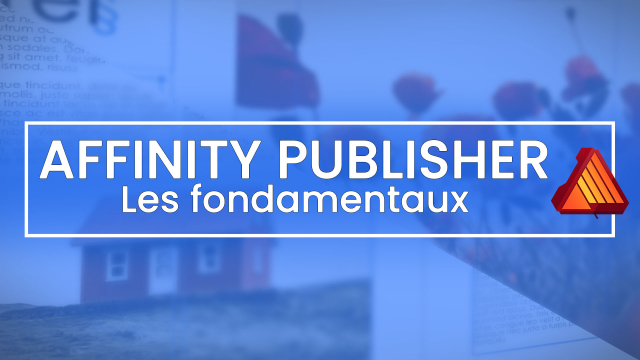Comment Transformer un Bloc de Texte en Bloc Multicolonne dans Affinity Publisher
Découvrez la simplicité de transformer un bloc de texte en bloc multicolonne dans Affinity Publisher pour améliorer la présentation.
Faire connaissance avec affinity publisher










Les principes de base













La mise en forme typographique















Améliorer la mise en forme






La gestion des couleurs






La gestion des images













Les tableaux
La notion de maquette de page
La diffusion





Détails de la leçon
Description de la leçon
Dans cette leçon, nous allons explorer comment transformer un bloc de texte ordinaire en bloc multicolonne dans Affinity Publisher. C'est un processus simple qui peut grandement améliorer l'esthétique de vos documents. Tout d'abord, il faut sélectionner le bloc de texte que vous souhaitez modifier. Ensuite, dans la palette de contrôle, repérez le bouton intitulé « colonne ». Vous pouvez ajuster le nombre de colonnes souhaitées en entrant une valeur ou en utilisant les flèches directionnelles. Une fois les colonnes définies, le rendu visuel se mettra à jour automatiquement sur votre page.
Un élément crucial à maîtriser est la gestion de la gouttière, l'espace entre les colonnes. Vous pouvez ajuster cet espace en modifiant la valeur correspondante. Cependant, il faudra peut-être repositionner le bloc multicolonne pour aligner correctement les colonnes par rapport aux marges de votre document. Ces ajustements garantissent que les colonnes ont des dimensions uniformes. En quelques étapes simples, vous pouvez ainsi obtenir un rendu professionnel et visuellement attrayant pour vos documents.
Objectifs de cette leçon
Les objectifs de cette vidéo sont d'apprendre à transformer un bloc de texte en bloc multicolonne, de comprendre la gestion des colonnes et de maîtriser l'ajustement de la gouttière dans Affinity Publisher.
Prérequis pour cette leçon
Pour suivre cette vidéo, il est recommandé d'avoir une compréhension de base du logiciel Affinity Publisher.
Métiers concernés
Les professionnels du graphisme, de l'édition et du marketing trouveront particulièrement utile cette technique pour améliorer la présentation de leurs documents et publications.
Alternatives et ressources
Comme alternatives à Affinity Publisher, vous pouvez utiliser des logiciels comme Adobe InDesign ou Microsoft Publisher pour vos besoins de mise en page multicolonne.
Questions & Réponses